windows 安装MySQL 步骤详解
1. 环境说明
win 10 64位
2. 下载地址:https://www.mysql.com/downloads/
下滑到底,如图:(mysql-8.0.15-winx64.zip)
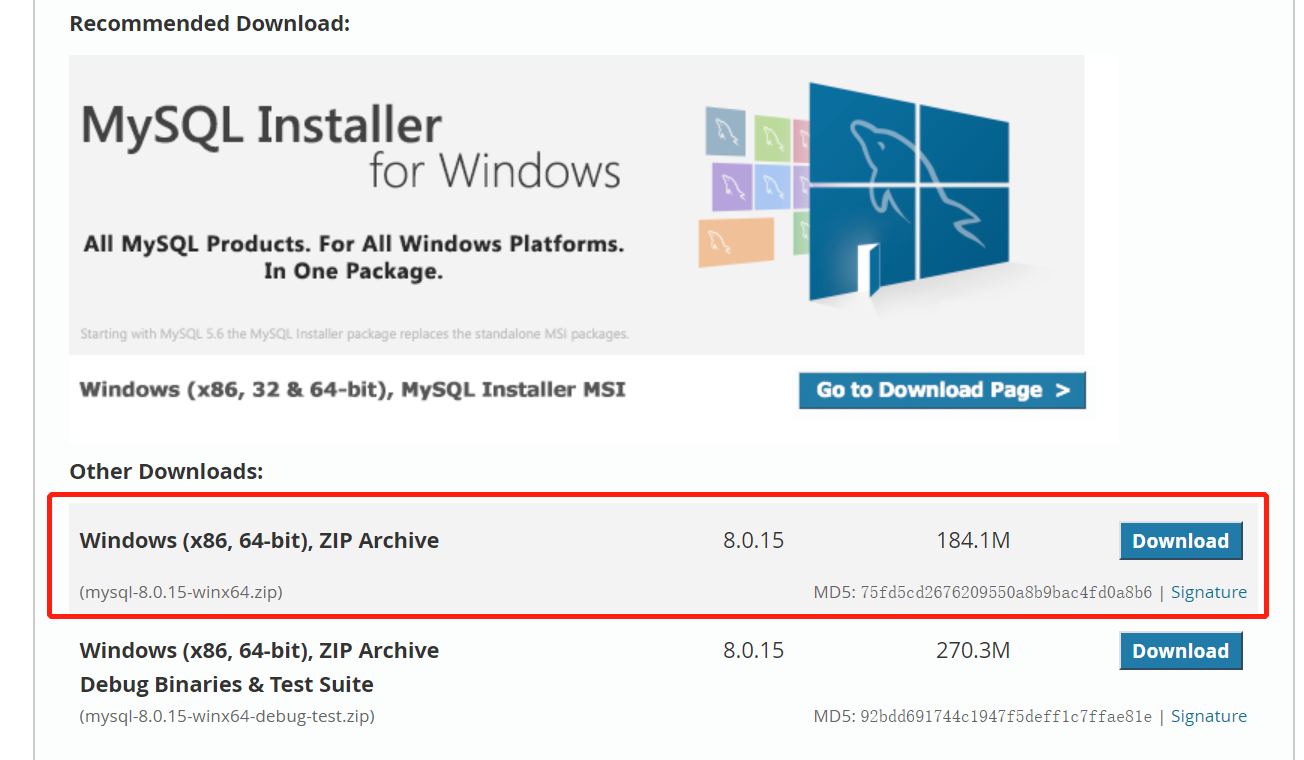
3. 步骤详解
3.1 解压到C盘。
3.2 配置环境变量
添加变量:MYSQL_HOME,为:C:\mysql-8.0.15-winx64
path 中添加:%MYSQL_HOME%\bin;
3.3 配置my.ini文件
在C:\mysql-8.0.15-winx64\创建my.ini 文件,文件内容是
[mysqld] # 设置3306端口 port=3306 # 设置mysql的安装目录 basedir=C:\\mysql-8.0.15-winx64 # 设置mysql数据库的数据的存放目录 datadir=C:\\mysql-8.0.15-winx64\\data # 允许最大连接数 max_connections=200 # 允许连接失败的次数。这是为了防止有人从该主机试图攻击数据库系统 max_connect_errors=10 # 服务端使用的字符集默认为UTF8 character-set-server=utf8 # 创建新表时将使用的默认存储引擎 default-storage-engine=INNODB [mysql] # 设置mysql客户端默认字符集 default-character-set=utf8 [client] # 设置mysql客户端连接服务端时默认使用的端口 port=3306 default-character-set=utf8
3.3 创建data目录
在C:\mysql-8.0.15-winx64\新建目录data
3.4 配置mysql
- 以管理员身份运行cmd
cd C:\mysql-8.0.15-winx64\bin
mysqld --initialize --user=mysql --console #初始化命令,不进行初始化,出现1067错误,此时生成临时密码:FsDOurYek7?.
-
接着就是输入mysqld -install进行服务的添加(如果之前安装过,管理员身份运行cmd.exe ,执行命令:sc delete mysql)
- 输入net start mysql启动服务
-
输入mysql -u root -p进行登录数据库,这时提示需要密码,然后就是用你上面的密码登录
- ALTER USER root@localhost IDENTIFIED BY '123456'; 修改密码为:123456

